【钉钉远程直播软件】钉钉远程直播电脑软件下载 在家办公学习 官方版
钉钉远程直播软件介绍
钉钉远程直播软件是一款十分好用的在线直播工具,一款专为每一个学校的老师分享了一个良好的在线直播方式,让每一个学生都能在这里一站式直播,让你的直播更加的方便。钉钉直播电脑版不仅仅能够在线直播,还能让你远程直播控制,让学生能够在家里更好的进入学习状态,让学生可以在弹幕中发表自己的学习看法或者提问,带给师生良好的学习环境。

钉钉远程直播软件特色
1、员工健康 每日防护团队健康一键统计 疫情风险实时预警
2、钉钉智点B1 会议签到首选考勤/签到/巡店模式自由切换
3、钉钉智能文档多人多端实时在线协作
4、智能工资条简单易用,高效安全
钉钉远程直播软件使用方法
在新型冠状病毒肺炎影响下,大伙儿都在家里自我隔离。不少网友真情流露,纷纷表示”想上班””想开学”。最近,教育部也下发通知,号召各地”停课不停学”,鼓励教师进行网络教学。

而钉钉这款办公软件,因为拥有免费视频直播、丰富的远程办公等强大功能,在此次网络教学的热潮中备受欢迎。但是不少老师自我调侃道,”教书我擅长,但是直播真的太难了。”很多老师都会担心自己不熟悉钉钉的操作,导致教学效果不尽如人意。
为了帮助各位老师们当个好主播,此篇文章特献上超详细图文全解,手把手教大家怎么用钉钉去顺利地开一场直播。
1、 组建班级群,提前发布通知
第一步当然是下载钉钉,组建班级,将老师同学家长都邀请到群中。这里操作比较简单,就不过多废话了。但要提醒大家的是,在直播前一定要检查好自己的设备,保证摄像头麦克风可以正常工作。接着就是提前发个通知,让学生们准时参加上课。
2、进行课程直播和教学互动
(1)老师选择自己任教的班级,发起直播。如果有其他班级也要一起上课,可以通过多群联播的方式一起加入。
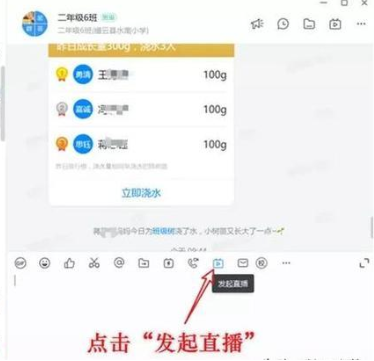
(2)发起直播后,编辑自己的直播主题,选择屏幕分享模式,打开保存直播和连麦的开关。
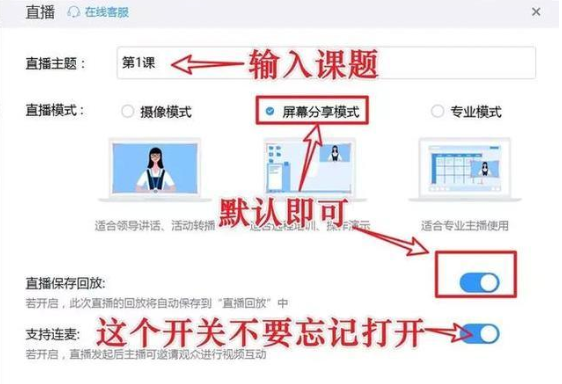
(3)打开准备好的课件,并且选择是否露脸,当然,这个全看个人喜好。
(4)根据需要调整声音大小
(5)用另一个设备打开互动黑板,不但可以看到在线的学生人数,还可以与学生进行信息的互动。例如对学生们进行课堂提问或是询问大家对知识内容的掌握程度。
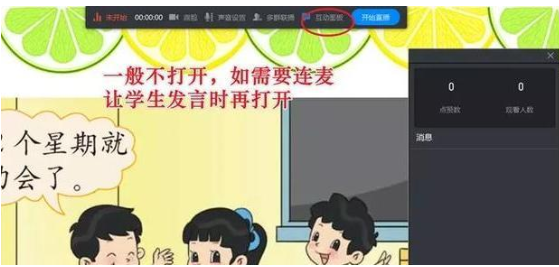
(6)在钉钉中,有一个连麦功能特别重要。学生点击连麦申请,就相当于线下的举手发言。老师可以在连麦列表中选择同学进行发言,并且全体成员都可以收到那位同学的声音和视频图像。这样一来,极大的增加了学生在直播课堂的参与感,提高了老师与同学之间的互动性。
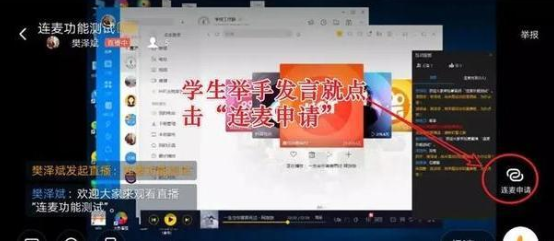
3、了解直播情况,安排相应的工作
老师在直播结束以后,可以在系统中直接看到自己的直播时长和观看人数,评估直播效果,并对自己下一次的教学工作分享借鉴,对于没有认真观看直播的学生重点关注和提醒。同时还可以通过小工具发布作业,保证学生课后复习的工作。家长们再也不用担心寒假小孩没作业了。
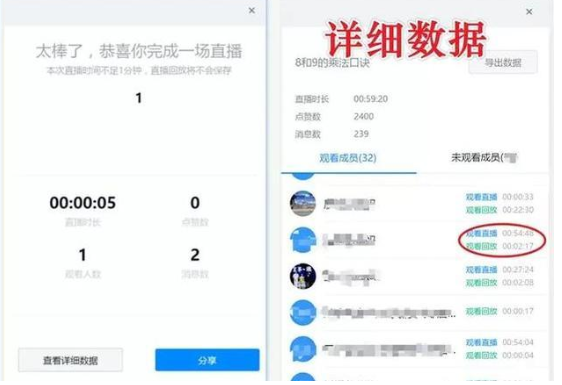
下载仅供下载体验和测试学习,不得商用和正当使用。
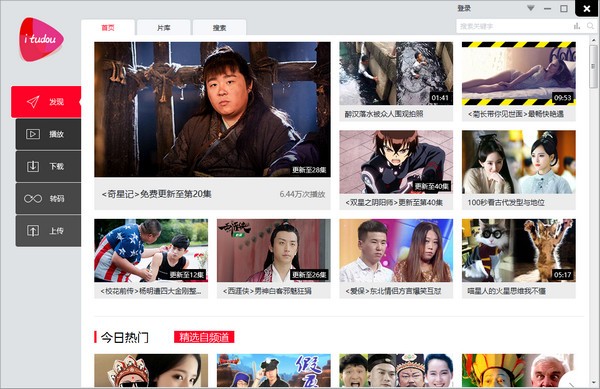
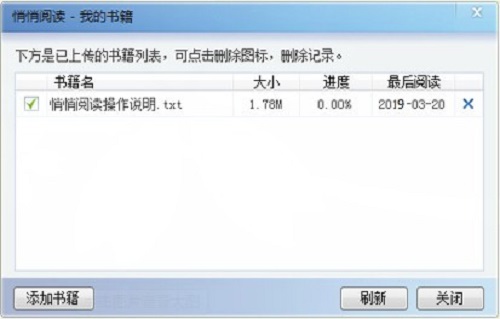
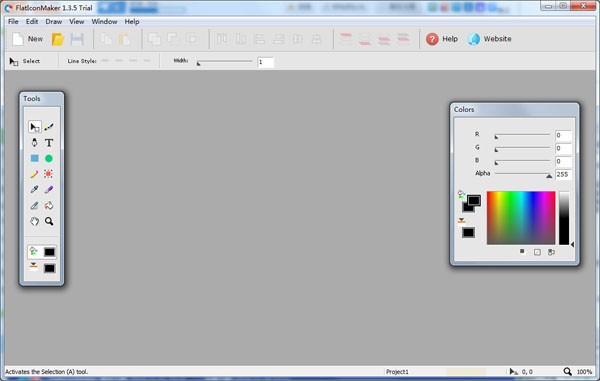
发表评论